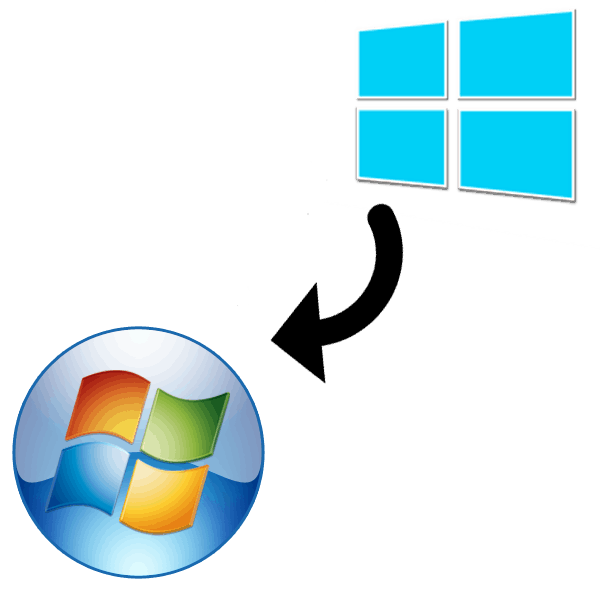نصب مجدد ویندوز 8 در ویندوز 7
چند سال پیش، سازنده ویندوز 8 را روی اکثر رایانه ها و لپ تاپ ها نصب کرد، اما کاربران این نسخه سیستم عامل را مبهم پذیرفتند. بسیاری از او ناراضی بودند. اگر می خواهید ویندوز 8 را به هفتاد و هشتم بازگردانید، سپس دستورالعمل های این مقاله را دنبال کنید و موفق خواهید شد.
محتوا
چگونه ویندوز 8 را در ویندوز 7 مجددا نصب کنیم
قبل از نصب، توصیه می کنیم به یک درایو فلش صرفه جویی کنید یا فایل های مهم را به یک پارتیشن دیسک سخت دیگر انتقال دهید، زیرا اگر در هنگام مشخص کردن، آنها می توانند در طول فرآیند پاک شوند. تنها برای تهیه درایو باقی می ماند و دستورالعمل های نصب کننده را دنبال می کند.
مرحله 1: درایو را آماده کنید
اغلب نسخه های مجاز ویندوز 7 بر روی دیسک توزیع می شوند، اما گاهی اوقات آنها در درایوهای فلش یافت می شوند. در این مورد، شما نیازی به انجام هیچ کاری ندارید، بلافاصله می توانید به مرحله بعدی بروید. اگر شما یک تصویر سیستم عامل دارید و می خواهید آن را به یک فلش درایو USB برای نصب بیشتر بسپارید، توصیه می کنیم از برنامه های خاص استفاده کنید. درباره این مطلب در مقالات ما بیشتر بخوانید.
همچنین ببینید:
دستورالعمل برای ایجاد یک درایو فلش قابل بوت بر روی ویندوز
چگونه برای ایجاد فلش درایو USB قابل حمل ویندوز 7 در Rufus
مرحله 2: بایوس یا UEFI را پیکربندی کنید
رایانه ها و لپ تاپ هایی که در آن کپی ویندوز 8 از کارخانه نصب شده است، اغلب رابط کاربری UEFI را به جای BIOS قدیمی دارند. هنگام استفاده از یک درایو فلش، شما باید تعدادی از تنظیمات را انجام دهید، که به شما اجازه می دهد بدون هیچ گونه مشکلی فلاپی بوت بوت را راه اندازی کنید. شما می توانید در مورد نصب ویندوز 7 در لپ تاپ ها با UEFI در مقاله ما بخوانید، علاوه بر دستورالعمل هایی که در اختیار شما قرار می گیرد نیز برای رایانه ها مناسب است.
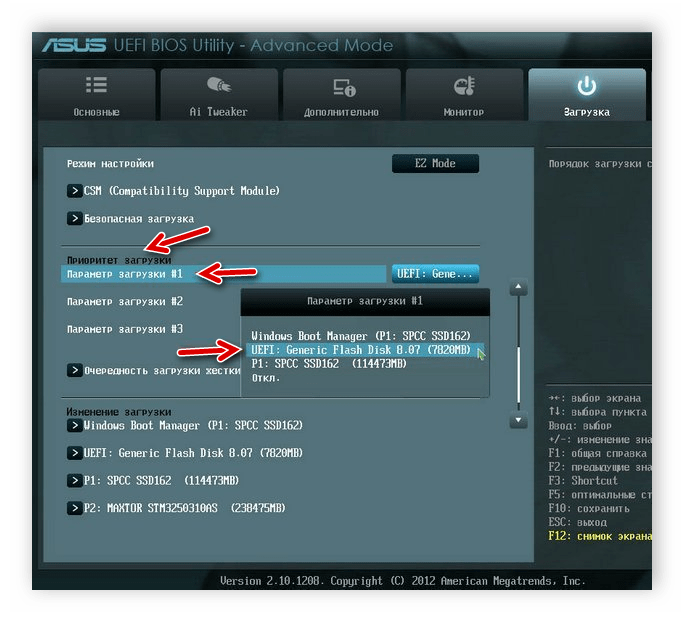
جزئیات بیشتر: نصب ویندوز 7 بر روی لپ تاپ با UEFI
صاحبان بایوس بایستی اقدامات اندکی را انجام دهند. ابتدا باید نسخه رابط را تعیین کنید و تنها بعد از آن پارامترهای مورد نیاز در منو را انتخاب کنید. در این مقاله همچنین در مقاله ما نیز بخوانید.
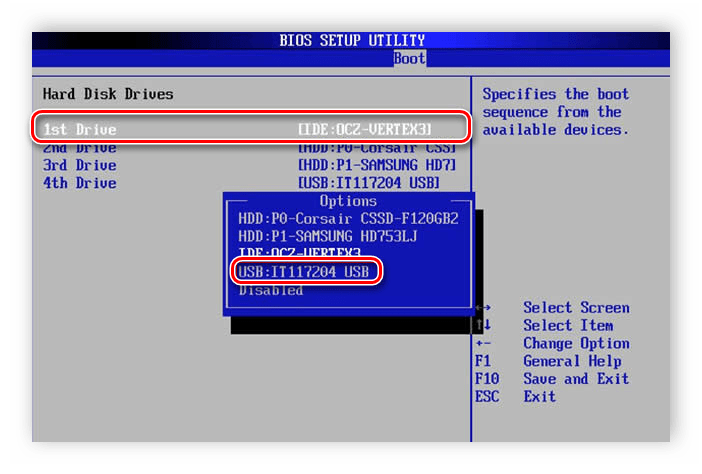
جزئیات بیشتر: پیکربندی BIOS برای بوت شدن از درایو فلش
مرحله 3: ویندوز 7 را نصب کنید
کار آماده سازی و پیکربندی تمام پارامترها به پایان رسیده است، همه چیز باقی می ماند این است که درایو دیسک یا فلش را وارد کنید و دوباره نصب کنید. فرایند سخت نیست، فقط دستورالعمل ها را دنبال کنید:
- کامپیوتر را روشن کنید، پس از آن نصب کننده به طور خودکار شروع خواهد شد.
- یک زبان رابط مناسب، طرح بندی صفحه کلید و فرمت زمان را انتخاب کنید.
- در پنجره نصب نوع، نصب کامل را انتخاب کنید.
- حالا شما می توانید پارتیشن لازم را که در آن سیستم عامل نصب می شود مشخص کنید، آن را فرمت کنید یا آن را همانطور که هست بگذارید. اگر پارتیشن فرمت نمی شود، فایل های سیستم عامل قدیمی به پوشه "Windows.old" منتقل می شوند .
- نام کاربری و نام کامپیوتر را وارد کنید، این اطلاعات در هنگام کار با حساب ها مفید خواهد بود.
- در صورت وجود، کلید فعال سازی را وارد کنید یا پس از نصب از طریق اینترنت، تأیید اعتبار سیستم عامل را انجام دهید.
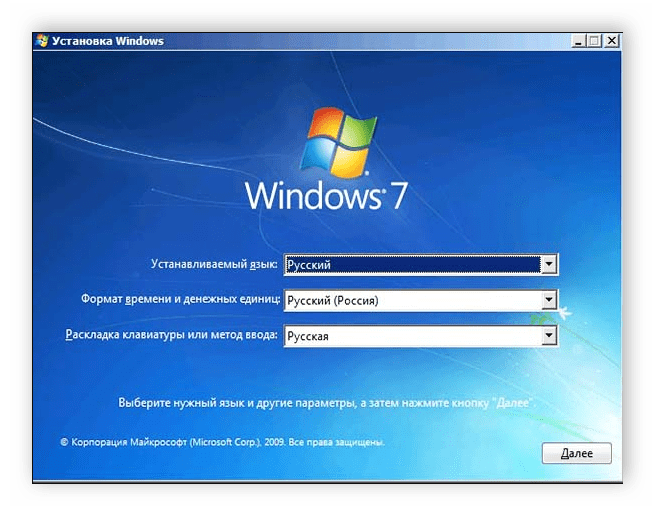
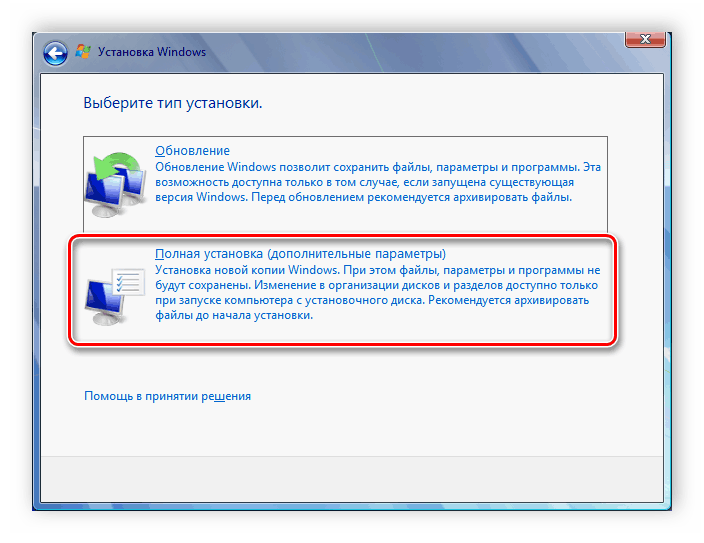
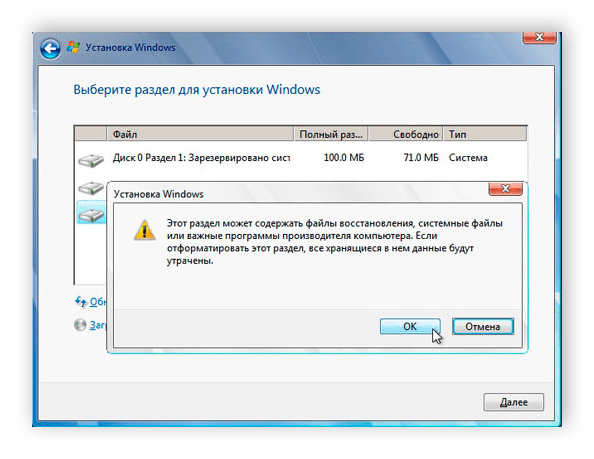
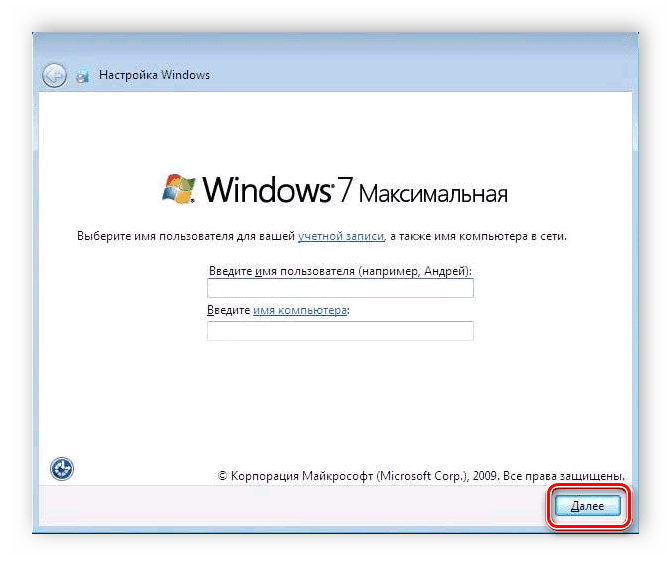
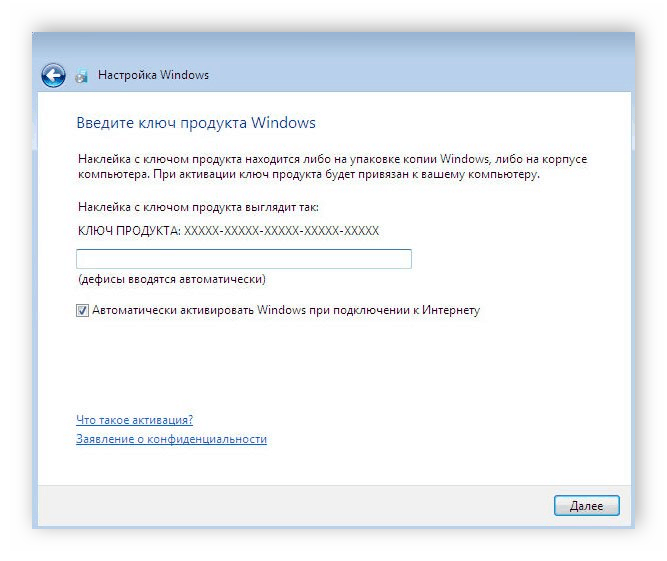
پس از اتمام تمام اقدامات، تنها منتظر نصب کامل می باشد. در طول کل پروسه، کامپیوتر چندین بار مجددا راه اندازی خواهد شد. بعد، دسکتاپ را پیکربندی کنید و کلید های میانبر را ایجاد کنید.
مرحله 4: درایورها و برنامه ها را دانلود کنید
استفاده راحت از ویندوز و هر سیستم عامل دیگر ممکن است تنها زمانی که همه درایورها و برنامه های لازم در دسترس هستند. برای شروع، اطمینان حاصل کنید که درایورهای شبکه یا یک برنامه آفلاین خاص برای آنها نصب کنید.
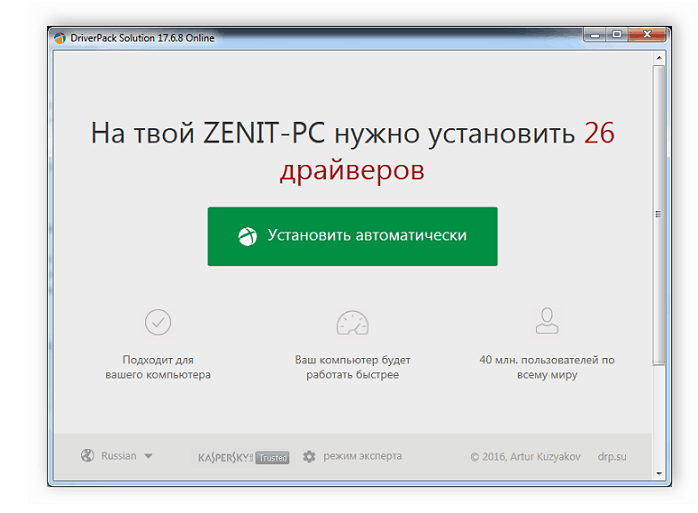
جزئیات بیشتر:
بهترین نرم افزار برای نصب درایورها
پیدا کردن و نصب یک درایور برای یک کارت شبکه
اکنون هر مرورگر راحت را نصب کنید، مثلا: گوگل کروم ، موزیلا فایرفاکس ، مرورگر Yandex یا اپرا . دانلود آنتی ویروس و سایر نرم افزارهای مورد نیاز
همچنین ببینید: آنتی ویروس برای ویندوز
در این مقاله، ما جزئیات پروسه نصب مجدد ویندوز 8 را در ویندوز 7 تحت پوشش قرار داده ایم. کاربر برای تکمیل چند مرحله ساده و اجرای نصب نیاز دارد. دشواری را می توان تنها با تنظیمات بایوس و UEFI ایجاد کرد، اما اگر دستورالعمل ها را دنبال کنید، قادر خواهید بود همه چیز را بدون خطا انجام دهید.
همچنین ببینید: نصب ویندوز 7 بر روی دیسک GPT